LumionのLive syncはとても便利ですが、その後に気をつけないといけないことについて書きたいと思います。
LumionのLive syncとは
『Live sync』とは、エクスポートファイルなしで3Dモデリングソフトを起動した状態でそのままデータをインポートする機能です。
RevitのモデリングデータをLive syncする場合は、3Dビュー画面を表示してLumionのタブのLivesyncのスタートボタンを押します。
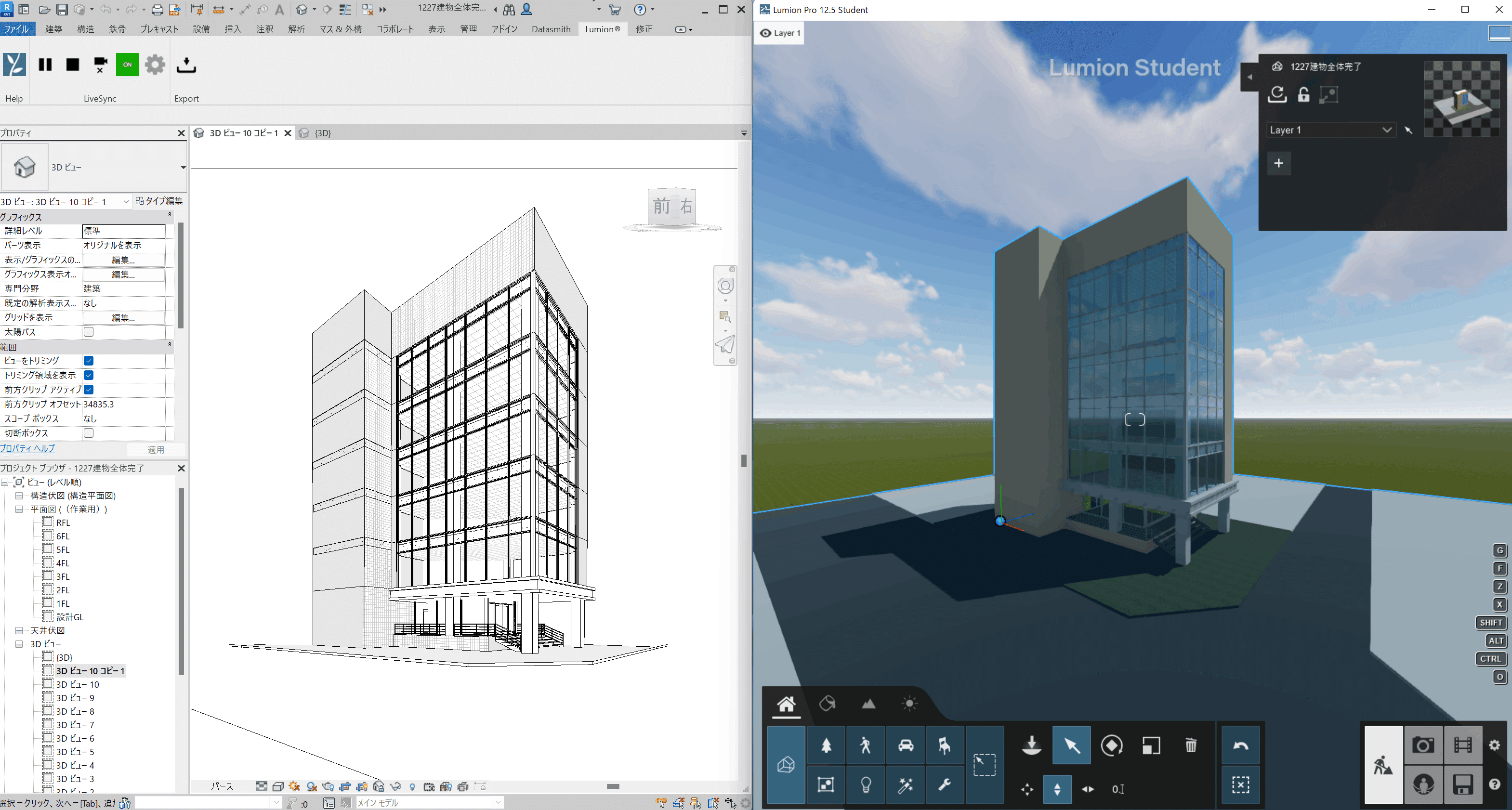
Lunionの画像を見ながらバランスなどを見てRevitで修正をしながらデザインをすることができます。
カメラの同期をしたい時は?
RevitのアングルとLumionのアングルを同期することができます。これを『カメラの同期』といいます。
カメラを同期したい場合、単に『3Dビュー』表示にしているだけでは同期できません。↓
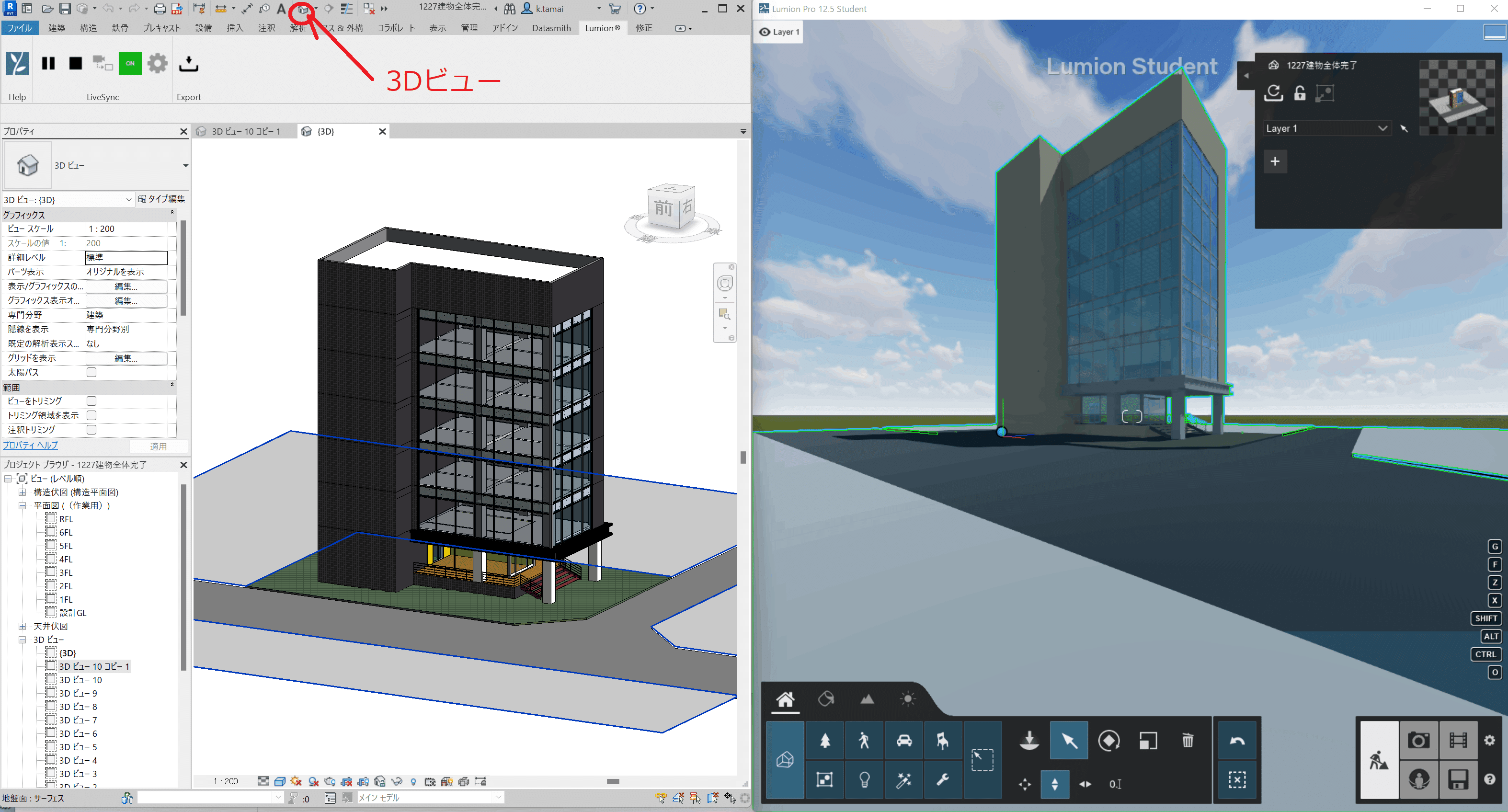
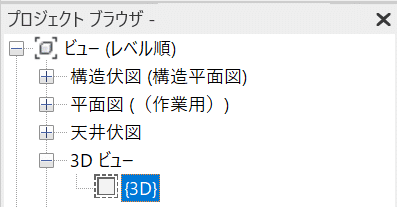
カメラを同期する場合は、Revitのアングルを保存する必要があります。
アングルを保存する
アングルを保存するには
①プロジェクトブラウザの設計GLをダブルクリックし設計GLを表示します。
②クイックアクセスツールバーの3Dビューの右側にある▼をクリックし『カメラ』を選択します。
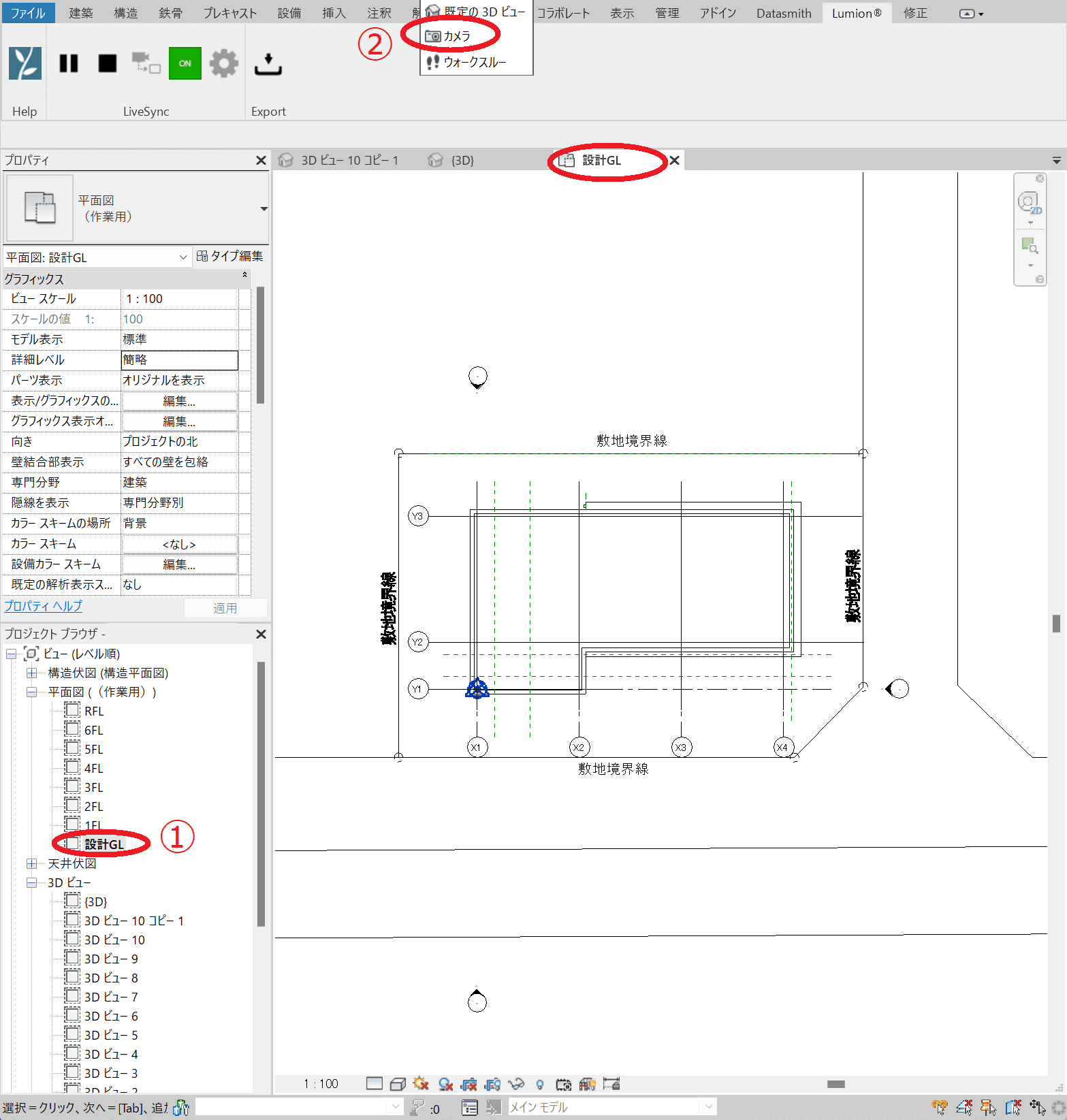
③カメラを設置し、マウスを動かしてアングルを取ります④
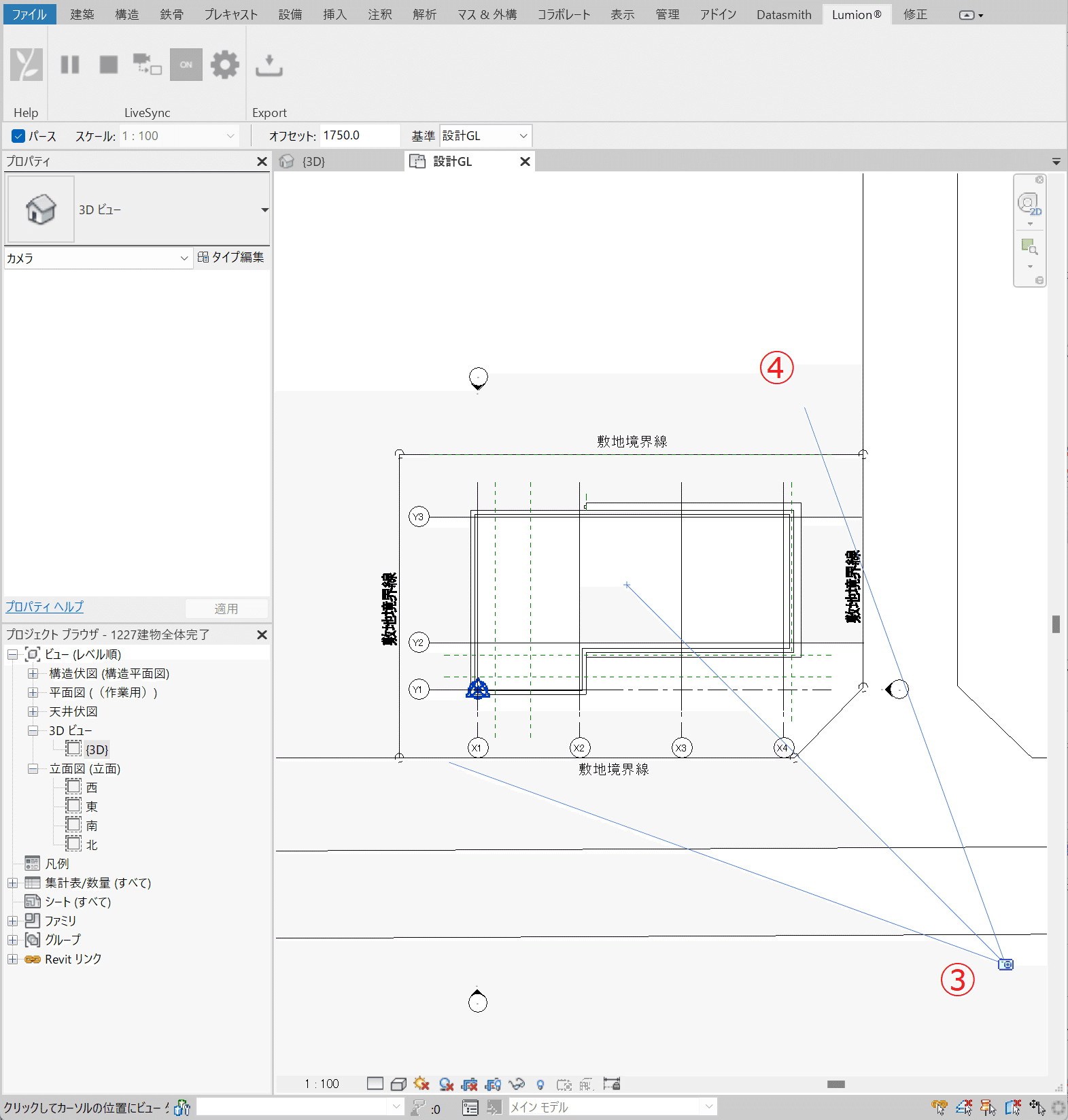
③カメラを設置し、マウスを動かしてアングルを取ります④
RevitとLumionのカメラが同期されました。
この状態でRevitの画面の角度を変えるとLumionの画面も同様に変わります。
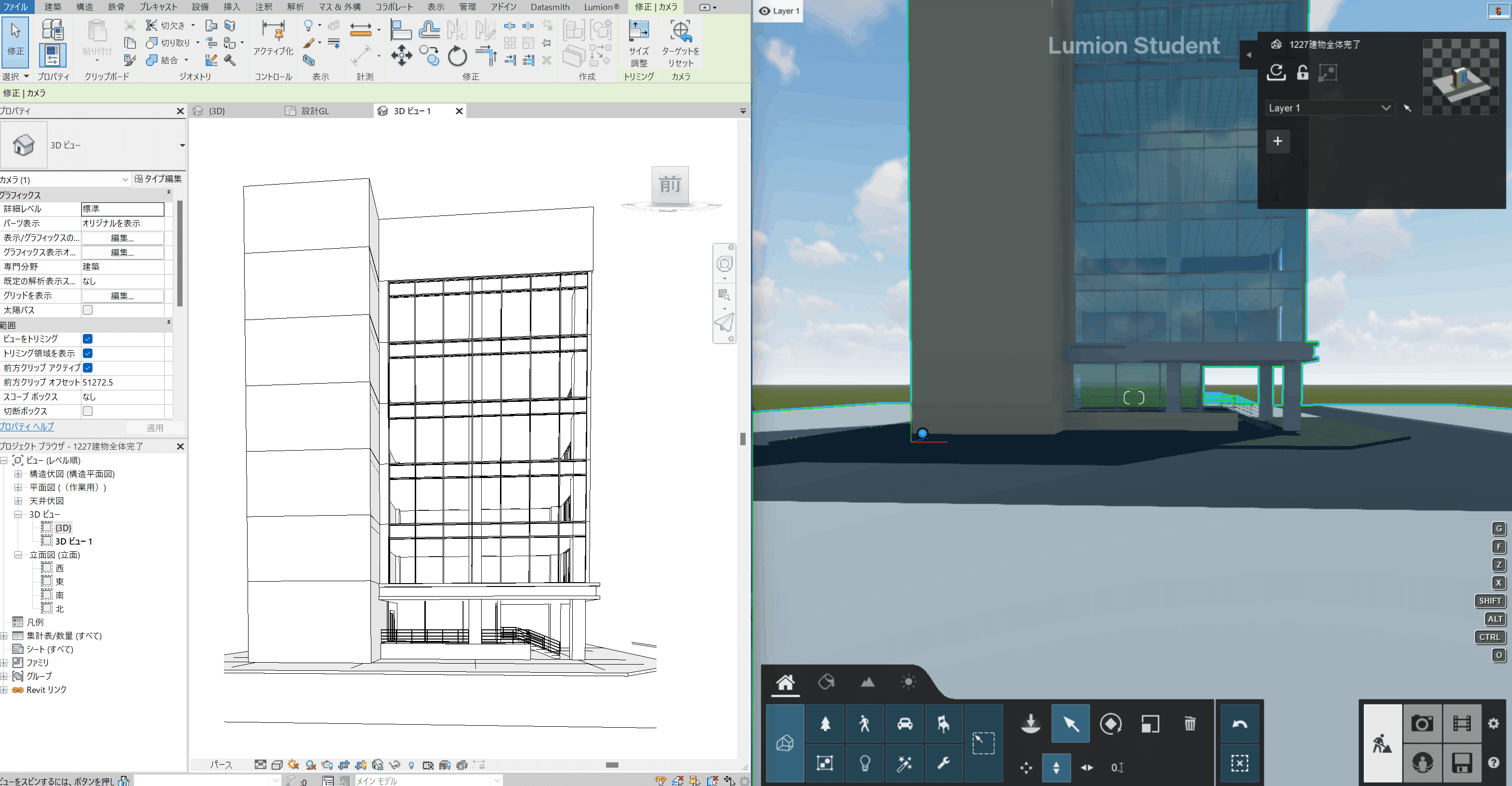
今回はカメラの同期の話だけになってしまいましたが・・・次回はLive syncの後で気をつけるべきことについて書きたいと思います。
Revitでモデリングの後、LumionでCGを作成するまでをマスターする初学者向きの書籍が出版されます。2/24発売予定。
各書店で予約受付中!是非ご活用ください。
では( ^ω^)・・・